Impostare una connessione a Internet su un computer o uno smartphone è normalmente un processo automatizzato che non richiede interventi manuali. Tuttavia, è necessario tenere in considerazione una cosa: la scelta del DNS e della sua modalità. Dedicare un po’ di tempo a scegliere quello più adatto, ci aiuterà a proteggerci da cyberattacchi, spionaggio dell’ISP, contenuti indesiderati per bambini e persino pubblicità. Che cos’è, ad esempio, il DNS privato nelle impostazioni di Android e come si usa?
DNS e i suoi svantaggi
DNS è l’acronimo di Domain Name Service. Traduce gli indirizzi web leggibili dagli utenti (nomi di dominio, ad esempio, kaspersky.ru) in indirizzi IP digitali utilizzati dai computer in rete (185.85.15.34). Quasi tutte le ricerche su Internet iniziano con un computer che contatta un server DNS per tradurre il nome di un sito nel suo corrispondente indirizzo IP. A farlo è quasi sempre il server DNS del vostro Internet provider, sebbene la richiesta non sia né crittografata né firmata. Questa insicurezza comporta molti effetti collaterali.
- Il provider sa sempre quali siti visitate e può utilizzarlo per mostrarvi annunci pubblicitari mirati.
- È facile per il provider falsificare l’indirizzo IP nella sua risposta, mostrando un sito completamente diverso da quello che si voleva Probabilmente vi sarà capitato di collegarvi al Wi-Fi gratuito di un hotel, di un bar o di un aeroporto, dove la prima cosa che appare, invece del sito desiderato, è una pagina che richiede un’autorizzazione o che mostra annunci pubblicitari.
- La stessa tecnologia può essere utilizzata dagli hacker per controllare la rete Wi-Fi a cui si è connessi. Possono inserire siti falsi che diffondono malware o rubano informazioni sulle carte di credito.
Tuttavia, la sostituzione dell’indirizzo nelle risposte del DNS può avere utilizzi pratici positivi, ad esempio, per i servizi di parental control: è possibile caricare una pagina di blocco se si tenta di visitare siti “indesiderati”. Tuttavia, questa tecnologia non è molto precisa e blocca i siti nella loro interezza, ad esempio, l’intero sito youtube.com piuttosto che specifiche pagine “non appropriate”. Pertanto, non è utilizzata in Kaspersky Safe Kids.
Comunque, non è necessario utilizzare il server DNS del proprio provider. Esistono server DNS pubblici con una buona reputazione, come quelli di Cloudflare (1.1.1.1) o di Google (8.8.8.8), che è possibile indicare nelle impostazioni di Internet per eliminare alcuni dei problemi descritti sopra.
Esistono anche server DNS con funzioni aggiuntive, come il blocco dell’accesso ai server pubblicitari. Questi rimuovono gli annunci pubblicitari sia nel browser che in altre app. A tale scopo, è sufficiente specificare l’indirizzo del server DNS di “filtraggio” appropriato nelle impostazioni Wi-Fi del computer o dello smartphone.
Purtroppo, però, la semplice modifica dell’indirizzo DNS a 1.1.1.1 o 8.8.8.8 non risolve i problemi di privacy. Un ISP (internet service provider) o un cyber-criminale che controlla la rete può spiare le query DNS, interferire con esse o bloccare l’accesso a un DNS di terze parti.
DNS privato e DNS sicuro
Le grandi aziende e gli utenti esperti possono gestire il proprio server DNS come meglio credono, applicandovi tutte le regole di interrogazione che desiderano. Dal punto di vista strettamente tecnico, il DNS privato non è un server che offra un alto livello di privacy, ma solo un server privato e non pubblico. In pratica, il DNS privato viene spesso eseguito su protocolli DNS sicuri. L’impostazione DNS privato in Android 9 e versioni successive, ad esempio, dovrebbe essere chiamata DNS sicuro per trasmettere la sua essenza in modo più accurato.
Il DNS sicuro è composto da diversi protocolli che differiscono dal DNS ordinario per la presenza di una crittografia. Si tratta di DNS over HTTPS (DoH), DNS over TLS (DoT) e DNSCrypt. Si differenziano per i protocolli di comunicazione e le porte attraverso le quali passano le richieste DNS. Esistono tuttora numerosi dibattiti su quale sia il migliore e quale il peggiore. Ad ogni modo, a volte gli ISP bloccano l’accesso a un DNS di terze parti, nel qual caso il protocollo DoH è una buona scelta, poiché è più difficile da filtrare. Tuttavia non è necessario entrare nei dettagli del DNS sicuro. L’importante è che lo smartphone, il computer o il browser supportino almeno uno di questi protocolli e dispongano di un server DNS idoneo.
Non mancano di certo i server sicuri gratuiti: i principali ISP (Cloudflare, Google, ecc.) supportano DNS pubblici (1.1.1.1, 8.8.8.8) ai quali è possibile connettersi sia tramite DNS non protetti che tramite DoH/DoT. Il vostro lavoro consiste quindi nell’abilitare questo accesso sicuro.
Hai già una VPN?
Il DNS sicuro e la VPN sono tecnologie complementari. Anche se avete attivato una VPN, le richieste di nomi di siti possono passare attraverso un canale DNS non crittografato, e quindi tutti i rischi di cui abbiamo parlato rimangono. Alcuni servizi VPN commerciali includono il loro DNS criptato nel profilo di connessione predefinito, oppure offrono la possibilità di attivare contemporaneamente la loro VPN e il DNS sicuro di terze parti tramite un’app. Ma questa non è una pratica comune, quindi vale la pena di rileggere le informazioni fornite dal provider VPN o di chiedere al supporto tecnico. Se non esiste l’opzione di un DNS sicuro, è possibile attivarlo insieme alla VPN (si vedano le istruzioni riportate di seguito).
Abilitare il DNS sicuro
Ecco il modo più semplice per abilitare il DNS sicuro su Android (9 e versioni successive): andate su Impostazioni, selezionate Altre connessioni o Avanzate e cercate la sottosezione DNS privato. Per completare la configurazione è sufficiente specificare il server desiderato. Una cosa un po’ misteriosa è che Android non accetta indirizzi numerici in questa sezione, quindi è necessario verificare il nome di dominio del server DNS desiderato con il provider (ad esempio, 1dot1dot1dot1.cloudflare-dns.com).
I dispositivi Apple dispongono del supporto DoH/DoT da iOS 14 e macOS 11. Tuttavia, non esiste un’impostazione integrata per abilitare questi protocolli, quindi è necessario uno dei numerosi strumenti di terze parti presenti sull’App Store in grado di attivare il server sicuro che si desidera. È possibile trovarli cercando “DNS sicuro”. Gli utenti esperti possono installare i profili di configurazione necessari manualmente o crearli da soli.
Windows 10 dispone del supporto DoH dalla versione 19628 (dal 2020) ed è possibile attivarlo tramite queste istruzioni sul sito Web di Microsoft.
I browser Chrome e Firefox possono effettuare query DNS su un canale crittografato, indipendentemente dal supporto del sistema operativo.
In alcuni paesi, questa opzione è abilitata per impostazione predefinita, ma è meglio controllare le impostazioni del browser.
Un dato importante per Kaspersky Premium: se vi volete assicurare che la protezione sia stata configurata correttamente, attivate in primo luogo il DNS protetto sul router, nel sistema operativo o nelle impostazioni del browser. Dopodiché, verificate che siano state attivate le impostazione corrette di Kaspersky: cliccate sull’icona a forma di ingranaggio nella parte inferiore della finestra → Poi Impostazioni → Impostazione di rete → Elaborazione del traffico.
Qui è possibile indicare i server DoH specifici che si vogliono utilizzare.
 consigli
consigli

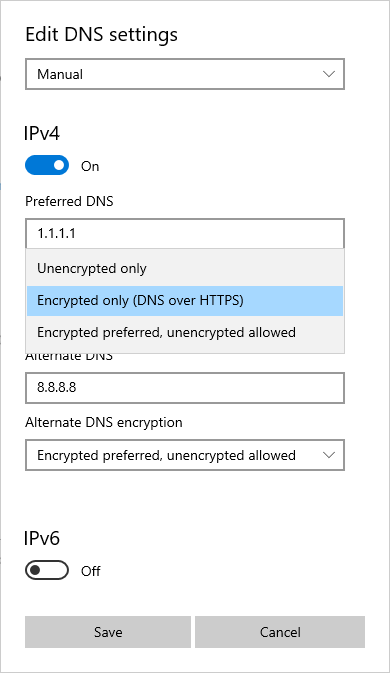
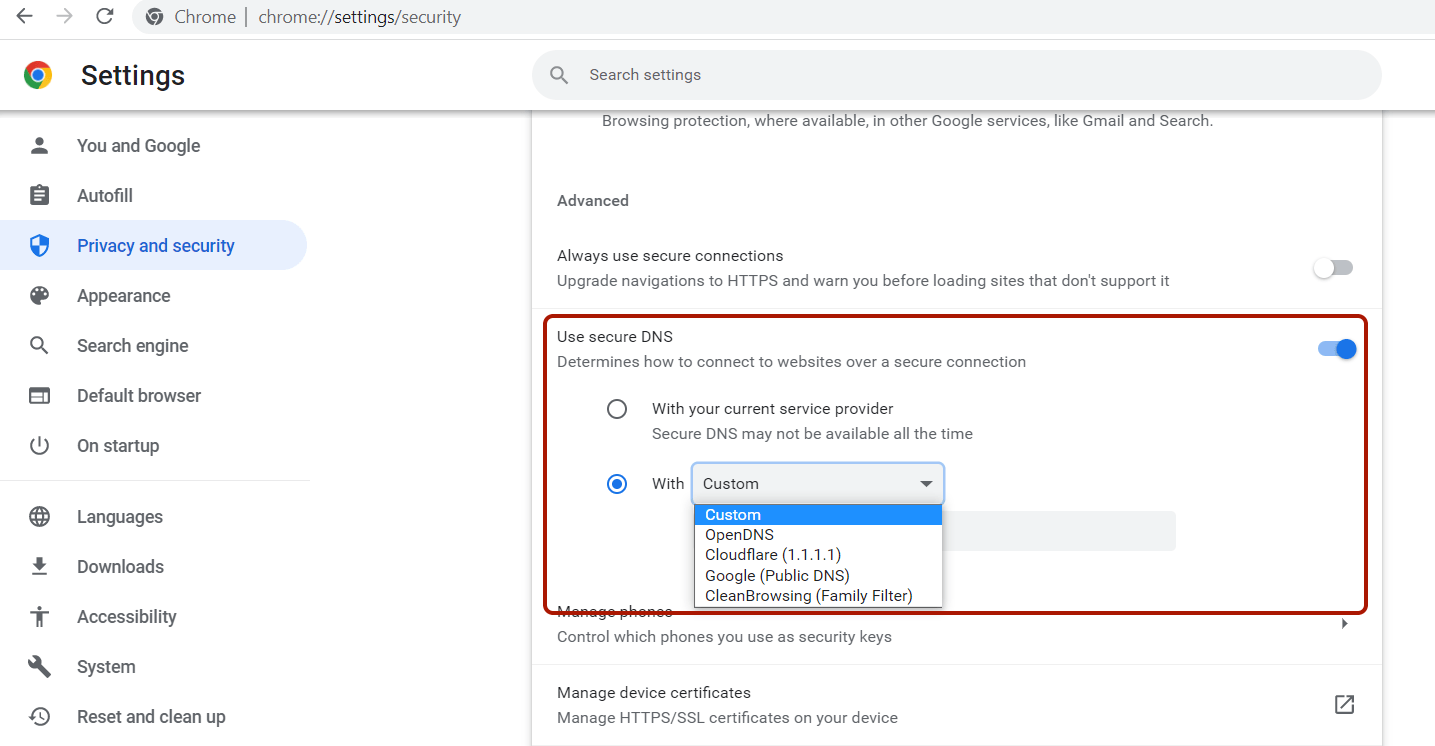

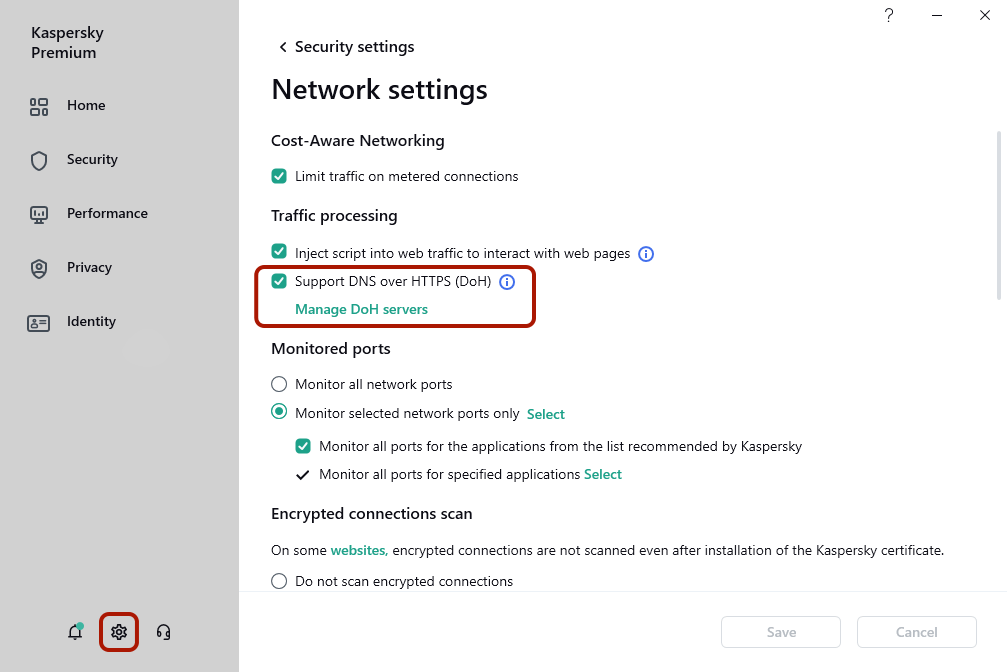

 Consigli
Consigli